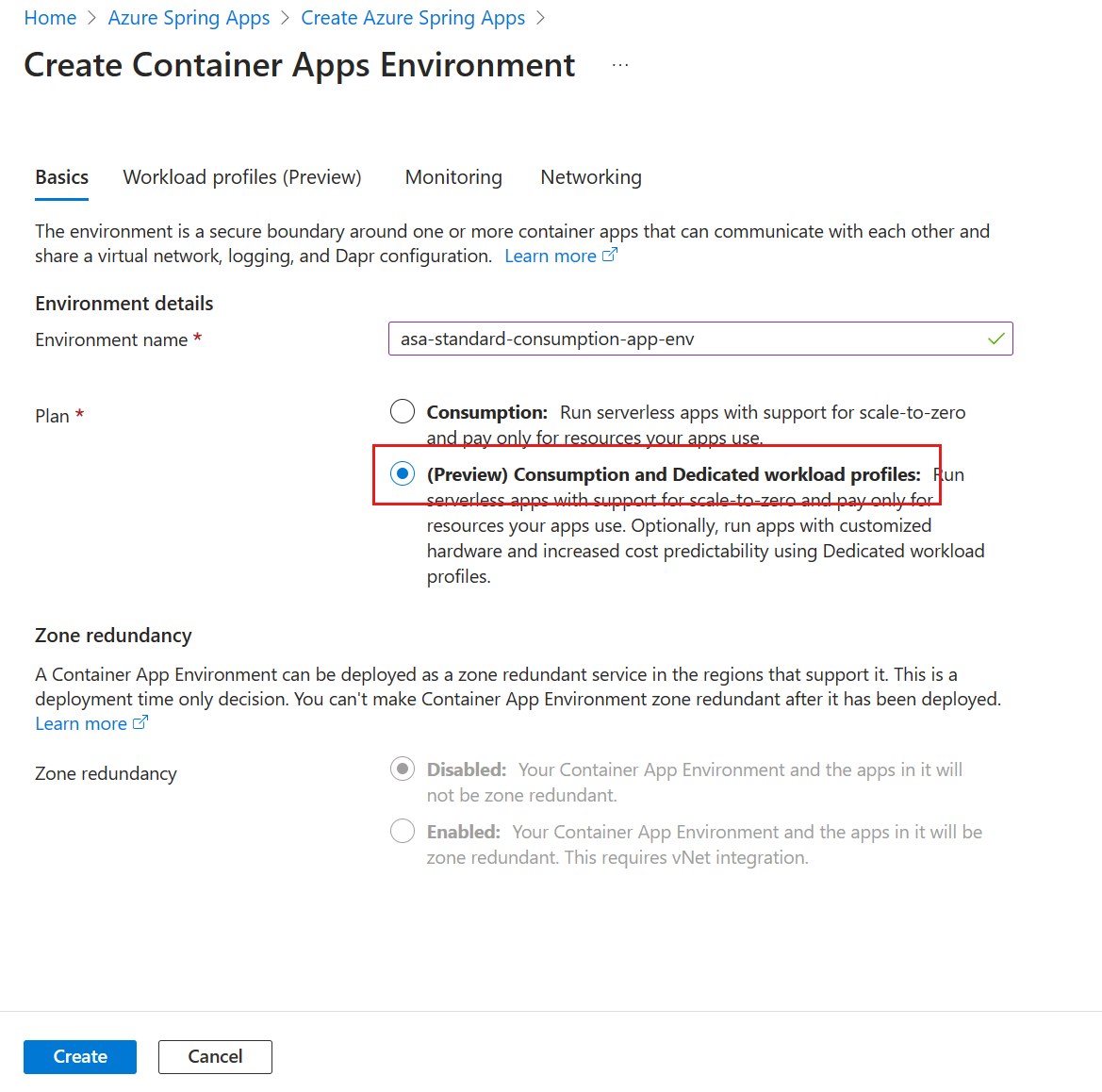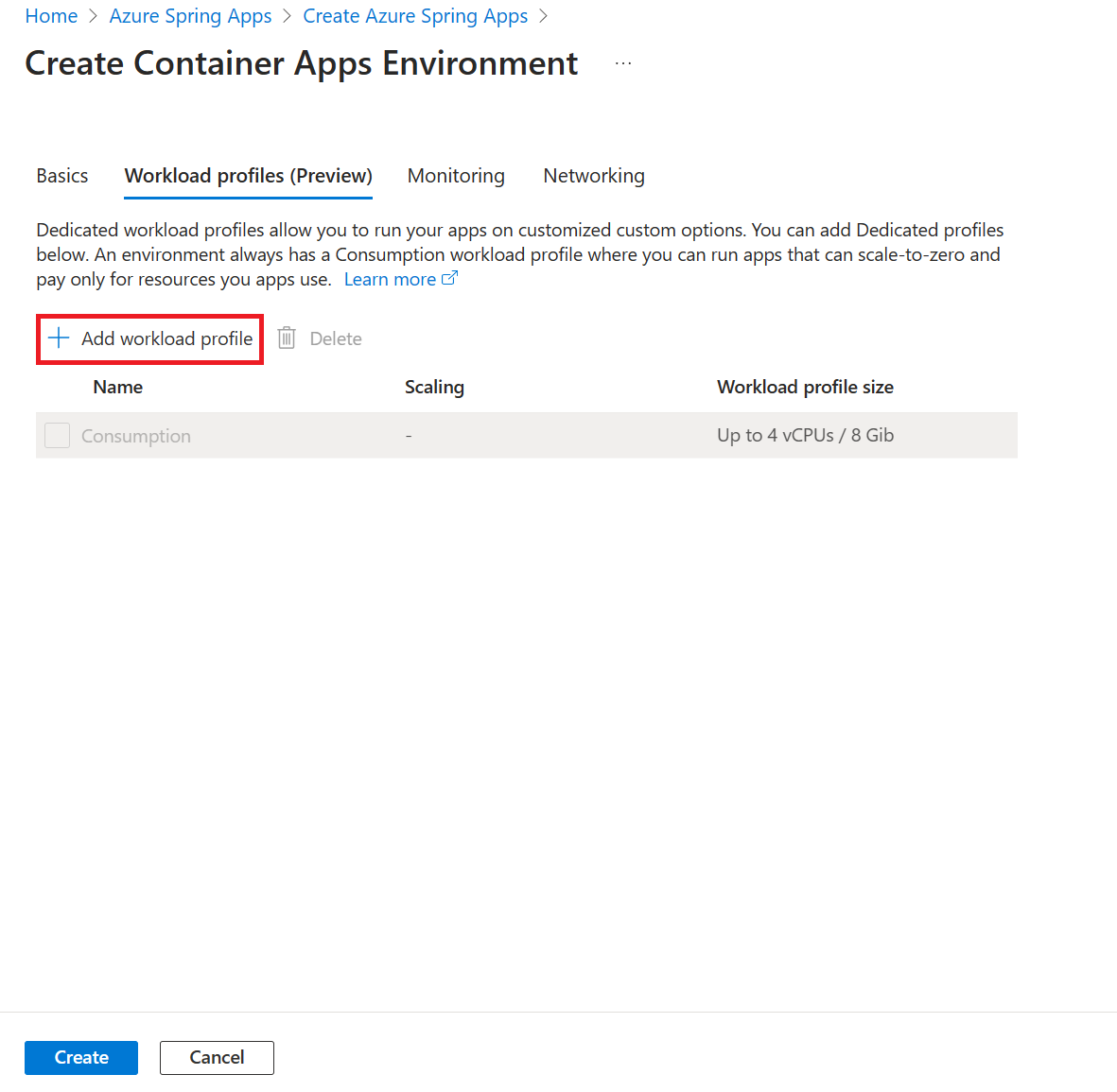Schnellstart: Erstellen einer Instanz für den Azure Spring Apps-Standardverbrauchs- und dedizierten Plan in einer Azure Container Apps-Umgebung mit einem virtuellen Netzwerk
Hinweis
Die Pläne Basic, Standard und Enterprise gelten ab Mitte März 2025 als veraltet und werden über einen Zeitraum von drei Jahren eingestellt. Es wird empfohlen, auf Azure Container Apps umzustellen. Weitere Informationen finden Sie in der Ankündigung zur Einstellung von Azure Spring Apps.
Der Plan Standardverbrauch und dediziert gilt ab dem 30. September 2024 als veraltet und wird nach sechs Monaten vollständig eingestellt. Es wird empfohlen, auf Azure Container Apps umzustellen. Weitere Informationen finden Sie unter Migrieren des Plans „Standardverbrauch und dediziert“ von Azure Spring Apps zu Azure Container Apps.
Dieser Artikel gilt für:✅ Standardverbrauch und dediziert (Vorschau) ❎ Basic/Standard ❎ Enterprise
Dieser Artikel beschreibt, wie Sie eine Instanz für den Azure Spring Apps-Standardverbrauchsplan in einer Azure Container Apps-Umgebung mit einem virtuellen Netzwerk erstellen. Eine Azure Container Apps-Umgebung erstellt eine sichere Grenze, die eine Gruppe von Container-Apps umgibt. Anwendungen, die in derselben Umgebung bereitgestellt werden, werden im gleichen virtuellen Netzwerk bereitgestellt und schreiben Protokolle in denselben Log Analytics-Arbeitsbereich.
Wenn Sie eine Azure Spring Apps-Instanz in einer Azure Container Apps-Umgebung erstellen, teilt sie sich dasselbe virtuelle Netzwerk mit anderen Diensten und Ressourcen in derselben Azure Container Apps-Umgebung.
Alle Apps befinden sich in den folgenden Szenarien in derselben Azure Container Apps-Umgebung:
- Wenn Sie Front-End-Apps als Container in Azure Container Apps bereitstellen.
- Wenn Sie Spring-Apps im Azure Spring Apps-Standardverbrauchs- und dedizierten Plan bereitstellen.
Sie können Ihre Azure Container Apps-Umgebung auch in einem vorhandenen virtuellen Netzwerk bereitstellen, das von Ihrem IT-Team erstellt wurde. Dieses Szenario vereinfacht die virtuelle Netzwerkumgebung für die Ausführung von Polyglot-Apps.
Hinweis
Sie können ein bestehendes virtuelles Netzwerk verwenden, das über ein dediziertes Subnetz mit einem CIDR-Bereich von /23 oder höher verfügt.
Voraussetzungen
- Ein Azure-Abonnement. Wenn Sie kein Abonnement besitzen, erstellen Sie ein kostenloses Konto, bevor Sie beginnen.
- (Optional) Azure CLI Version 2.45.0 oder höher. Verwenden Sie den folgenden Befehl, um die Azure Spring Apps-Erweiterung zu installieren:
az extension add --name spring
Erstellen einer Azure Spring Apps-Instanz in einer Azure Container Apps-Umgebung
Erstellen Sie anhand der folgenden Schritte eine Instanz für den Azure Spring Apps-Standardverbrauchsplan in einer Azure Container Apps-Umgebung mit einem virtuellen Netzwerk.
Wichtig
Das Verbrauchsworkloadprofil verwendet ein nutzungsbasiertes Abrechnungsmodell ohne Startkosten. Das dedizierte Workloadprofil wird Ihnen basierend auf den bereitgestellten Ressourcen in Rechnung gestellt. Weitere Informationen finden Sie unter Workloadprofile in Strukturumgebungen des Plans „Verbrauch und dediziert“ in Azure Container Apps (Vorschau) und Azure Spring Apps-Preis.
Öffnen Sie das Azure-Portal.
Suchen Sie im Suchfeld nach Azure Spring Apps, und wählen Sie dann Azure Spring Apps aus den Ergebnissen aus.
Wählen Sie auf der Seite „Azure Spring Apps“ die Option Erstellen aus.
Füllen Sie das Formular Grundlagen auf der Azure Spring Apps-Seite Erstellen aus, indem Sie die folgenden Richtlinien verwenden:
Projektdetails:
- Abonnement: Wählen Sie das Abonnement aus, unter dem diese Ressource abgerechnet werden soll.
- Ressourcengruppe: Wählen Sie eine vorhandene Ressourcengruppe aus, oder erstellen Sie eine neue.
Dienstdetails:
- Name: Erstellen Sie den Namen für die Azure Spring Apps-Instanz. Der Name muss zwischen 4 und 32 Zeichen lang sein und darf nur Kleinbuchstaben, Ziffern und Bindestriche enthalten. Das erste Zeichen des Dienstnamens muss ein Buchstabe und das letzte Zeichen entweder ein Buchstabe oder eine Ziffer sein.
- Standort: Derzeit werden nur die folgenden Regionen unterstützt: Australien, Osten; USA, Mitte; USA, Osten; USA, Osten 2; Europa, Westen; Asien, Osten; Europa, Norden; USA, Süden-Mitte; Vereinigtes Königreich, Süden und USA, Westen 3.
Plan: Wählen Sie Standardverbrauch und dediziert für die Option Tarif aus.
App-Umgebung:
- Wählen Sie Neu erstellen aus, um eine neue Azure Container Apps-Umgebung zu erstellen, oder wählen Sie im Dropdownmenü eine vorhandene Umgebung aus.
Füllen Sie das Formular Grundlagen auf der Seite Container Apps-Umgebung erstellen aus. Verwenden Sie den Standardwert
asa-standard-consumption-app-envfür den Umgebungsnamen, und wählen Sie für den Plan die Option Verbrauchs- und dedizierte Workloadprofile aus.An diesem Punkt haben Sie eine Azure Container Apps-Umgebung mit einem Standardworkloadprofil für Standardverbrauch erstellt. Wenn Sie derselben Azure Container Apps-Umgebung ein dediziertes Workloadprofil hinzufügen möchten, können Sie die Registerkarte Workloadprofile und dann Workloadprofil hinzufügen auswählen.
Wählen Sie Netzwerk aus, und geben Sie dann die Einstellungen mithilfe der folgenden Richtlinien an:
- Wählen Sie für Eigenes virtuelles Netzwerk verwenden die Option Ja aus.
- Wählen Sie in den Dropdownmenüs die Namen für Virtuelles Netzwerk und Infrastruktursubnetz aus, oder verwenden Sie bei Bedarf Neu erstellen.
- Setzen Sie Virtuelle IP auf Extern. Sie können den Wert auf Intern festlegen, wenn Sie anstelle einer öffentlichen statischen IP-Adresse nur interne IP-Adressen verwenden möchten, die im virtuellen Netzwerk verfügbar sind.
Hinweis
Das Subnetz, das einer Azure Container Apps-Umgebung zugeordnet ist, muss über das CIDR-Präfix
/23oder höher verfügen.Klicken Sie auf Erstellen.
Wählen Sie auf der Azure Spring Apps-Seite Erstellen die Option Überprüfen und erstellen aus, um die Erstellung der Azure Spring Apps-Instanz abzuschließen.
Bereinigen von Ressourcen
Vergessen Sie nicht, die in diesem Artikel erstellten Ressourcen zu löschen, wenn Sie sie nicht mehr benötigen. Um die Ressourcen zu löschen, löschen Sie einfach die Ressourcengruppe, die sie enthält. Sie können die Ressourcengruppe mithilfe des Microsoft Azure-Portal löschen. Wenn Sie die Ressourcengruppe stattdessen mithilfe der Azure CLI löschen möchten, verwenden Sie die folgenden Befehle:
echo "Enter the Resource Group name:" &&
read resourceGroupName &&
az group delete --name $resourceGroupName &&
echo "Press [ENTER] to continue ..."